このチュートリアルでは、pfSenseでOpenVPNを設定する方法を見ていきます。
RaspberryPiまたはSynologyNASを使用していくつかのOpenVPNチュートリアルを作成しましたが、すべての実装の中で、これが私の「お気に入り」です。 pfSenseを利用すると、ルーターでOpenVPNを実行し、サービスをそのデバイスにオフロードできます。このデバイスは、おそらくそれを実行するのに最適な場所です。
OpenVPNは、RaspberryPiやSynologyNASよりもpfSenseでのセットアップが少し複雑ですが、それがpfSenseのやり方です。たくさんのオプション(ほとんどスキップまたはバイパスできます)が、これらのオプションがあると、通常は持っていないたくさんの柔軟性が得られます。私の目標は、プロセスを可能な限り簡素化し、pfSenseでOpenVPNを可能な限り簡単にセットアップする方法を示すことです。
静的外部IPアドレスをお持ちでない場合はご注意ください (ほとんどの人はそうしません)、DDNSを設定する必要があります。 DDNSはダイナミックDNSの略で、外部IPアドレスを追跡して、そのドメイン名を使用するときに常にホームネットワークに接続するようにします。独自のドメインを所有している場合は、CloudflareでDDNSを設定できます。ただし、ドメイン名がない場合、私が使用した最良の(そして最も簡単な)ソリューションはDuckDNSです。 DuckDNSは完全に無料で、No-IPのような煩わしい30日間の更新間隔はありません。このチュートリアルに従って、pfSenseでDuckDNSを設定してください。
このチュートリアル(pfSenseでOpenVPNをセットアップする方法)は、ホームユーザーの観点からのものです。
1。 OpenVPNサーバーのセットアップ
OpenVPNを設定する最も簡単な方法は、OpenVPNウィザードを使用することです。ほとんどのプロセスをガイドします。
1. VPNを選択します 次にOpenVPN 。そこから、ウィザードを選択します 。

2.サーバーの種類を維持します ローカルユーザーとして アクセス 次に、[次へ]を選択します 。

3.OpenVPNには独自の認証局が必要です 。 新しいCAを追加を選択します 次の画面で、証明書に名前を付けます。必要に応じて、位置情報を入力します。

4.次に、サーバーを作成します 証明書 。証明書に名前を付け、最後の手順と同様に、必要に応じて場所情報を入力します。

5.次のステップで、OpenVPNサーバーに説明を付けます 。 インターフェースを離れる 、プロトコル 、およびローカル ポート デフォルトとして(WAN、IPv4のUDPのみ、1194)。

6.暗号化設定は、デフォルトのままトンネル設定のままにすることができます 、現在使用されていないサブネットを選択していることを確認してください。 ローカル ネットワーク セクションで、LANサブネットを入力します。これにより、OpenVPNを介してローカルネットワークにアクセスできるようになります。同時接続の最大数を設定する場合は、ここでその設定を変更できます。残りの設定はデフォルトのままにすることができます。追加の設定を変更する必要はありませんが、特定のDNSサーバーを使用する場合は、クライアントで変更できます。 設定 。すべてが終わったら、次へを選択します 。

7.次の画面で、ファイアウォールルールが自動的に作成されていることを確認します およびOpenVPNルール 次に、[次へ]を選択します 。これでサーバーの構成は完了です!

2。クライアントエクスポートパッケージとユーザーアカウント–pfSenseでOpenVPNを設定する方法
続行する前に、完了する必要のある2つの前提条件があります。
必ずopenvpn-client-exportをインストールしてください パッケージマネージャーからのパッケージ(システム>パッケージマネージャー>利用可能なパッケージ 。

ユーザーアカウントを持っていることを確認してください ユーザー証明書で設定する 作成した。これは、システム>ユーザーマネージャー>追加を選択することで完了できます。 。ユーザー名とパスワードを選択し、クリックしてユーザー証明書を作成を選択します 。証明書に名前を付けます (通常、ユーザー名+ OpenVPN証明書)そして OpenVPN_CA 以前に作成したものが選択されます。残りはデフォルトのままにして保存します。

3。 OpenVPNクライアントの構成–pfSenseでOpenVPNを設定する方法
クライアントエクスポートツールとユーザーアカウントが作成されたので、構成ファイルのエクスポートに進むことができます。
OpenVPN設定(VPN> OpenVPN)で、クライアントを選択します エクスポート 。静的な外部IPアドレスをお持ちの場合は、ホストをそのままにしておきます 名前 解決策 インターフェースとして IP 住所 。 pfSenseでDDNSを設定している場合は、DDNSホスト名がドロップダウンリストに表示されます。別のデバイスでDDNSを設定している場合は、[その他]を選択します DDNSホスト名を入力します。その後、保存できます これらの設定。

通常、OpenVPN Connect(iOS / Android)ファイルを使用することをお勧めします。これにより、Android / iPhoneデバイスで使用できるovpn構成ファイル、またはWindowsまたはMacOSでの新しいOpenVPNConnectアプリケーションが生成されます。デフォルトでは、構成ファイルには、ローカルネットワークに接続し直すために必要なすべての情報が含まれています。
ただし、そのVPNトンネルを介してトラフィックがどのように送信されるかについて簡単に説明したいことが1つあります。下の画像は、スプリットトンネルVPNとフルトンネルVPNの違いを示しています。
スプリットトンネルVPN :トラフィックは、内部リソースにアクセスしようとしている場合にのみネットワークを介して送信されます。ネットワーク外のサイトに移動するときのIPアドレスは、現在接続しているネットワークのIPアドレスになります。
フルトンネルVPN :すべてのトラフィックはホームネットワークを介して送信されます。内部および外部リクエストのIPアドレスはホームネットワークになります。
注 :これは正確なネットワークフローではありません。プロセスを可能な限り簡素化しています。

2つの構成ファイルを作成できることに注意してください (1つはスプリットトンネル用、もう1つはフルトンネル用)両方を使用するオプションが必要な場合。フルトンネルVPN構成ファイルの場合は、以下のテキストを構成ファイル(証明書の上)に追加します。
redirect-gateway def1
この行を省略すると、構成ファイルはデフォルトで分割トンネルVPN用になります。

このファイルをOpenVPNConnectアプリケーションにインポートし、ローカルネットワークに接続していないことを確認します。テストするのに最適な場所は、携帯電話を使用したモバイルネットワークです。
スプリットトンネル/フルトンネルVPN構成をテストする場合は、スプリットトンネルVPNに接続し、Googleで「whatismyIP」を検索します。返されるIPアドレスは、モバイルネットワーク(または接続しているネットワーク)のIPアドレスである必要があります。その後、フルトンネルVPNを切断して接続し、同じものを検索する場合は、ホームネットワーク(VPNサーバーが構成されている場所)のIPアドレスを返す必要があります。
4。結論–pfSenseでOpenVPNを設定する方法
このチュートリアルでは、pfSenseでOpenVPNを設定する方法を示しました。幸い、ウィザードとクライアントエクスポートツールを使用することで、pfSenseでOpenVPNをセットアップするプロセスは比較的簡単です。これで、必要な数のユーザーを作成し、独自の構成ファイルをエクスポートして、ユーザーがVPNサーバーに接続できるようになります。
pfSenseでOpenVPNをセットアップする方法に関するチュートリアルをチェックしていただきありがとうございます。ご不明な点がございましたら、YouTubeのコメント欄にご記入ください。
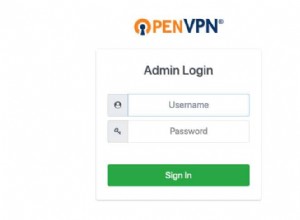
OpenVPNを使用してLinuxVPNサーバーをセットアップする–ステップバイステップガイド
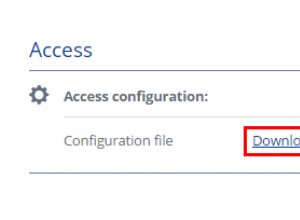
OpenVPNのインストールと構成(Windows)
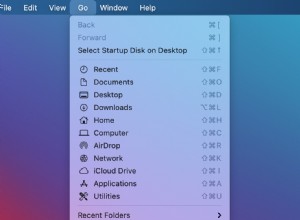
OpenVPNサーバーの実行の概要